Lyhyt katsaus
Opi tarkka D-Link-reitittimen kirjautumisvaiheet, joita tarvitaan langattoman reitittimen D-Link-reitittimen käyttämiseen ja määrittämiseen. Ota selvää, mikä on D-Link-reitittimen IP-osoite, käyttäjänimi ja salasana.
Ennen kuin kirjaudut D-Link-reitittimeen
Kun yritämme kirjautua sisään D-Link-reitittimeen, meidän on varmistettava, että meillä on kaksi asiaa kirjautuakseen onnistuneesti.
Meidän on varmistettava, että laite on kytketty verkkoon joko WiFi: n tai verkkokaapelin kautta. Ja toinen asia on, että meillä on reitittimen oletus IP -osoite, samoin kuin reitittimen järjestelmänvalvojan käyttäjänimi ja salasana. Nämä D-Link-reitittimen kirjautumistiedot löytyvät käyttäjien käsikirjasta tai reitittimen takana tai pohjalta. Voit myös saada ne myös tähän artikkeliin.
Joten, aloitetaan!
Mitkä ovat D-Link-reitittimen kirjautumistiedot?
Oletus D-Link-reitittimen IP-osoite on 192.168.1.1
Voit myös kokeilla kirjautumista D-Link-reitittimeen näiden avulla:
- http: // dlinkrouter
- http: //dlinkrouter.local
- 192.168.0.1
Oletuskäyttäjätunnus on: järjestelmänvalvoja tai järjestelmänvalvoja
Käyttäjätunnus on tapausherkkä, joten ole varovainen, kun syötät sen sopivaan kenttään.
Jätä oletus D-Link-salasanakenttä tyhjä, jos tämä on ensimmäinen kerta, kun kirjaudut sisään reitittimeen tai kokeile tätä salasanaa: järjestelmänvalvoja .
D-Link-reitittimen kirjautuminen askel askeleelta
Jos olet kytkenyt laitteen verkkoosi ja sinulla on kirjautumistiedot valmiina, noudata vain muutamia seuraavia vaiheita.
Vaihe 1- Avaa selain
Verkkoselainta käytetään yleensä reitittimen asetusten käyttämiseen, joten käynnistä laitteeseesi jo asennettu. Voit käyttää Chromea, Firefoxia tai reunaa, sillä ei ole merkitystä. Mutta vain siinä tapauksessa, että jos sinulla on ongelmia kirjautumisprosessin aikana, kokeile aina toisen selaimen kanssa ennen kuin kokeilet mitään muuta.
Vaihe 2 - Syötä oletus IP URL -palkkiin
Kun selain käynnistyy, kirjoita Default D-Link -reitittimen sisäänkirjautumisosoite URL-palkissa. Paina näppäimistön ENTER -painiketta ja uusi ikkuna avataan.
Vaihe 3 - Kirjoita D -Link -reitittimen kirjautumistiedot
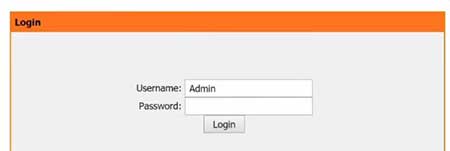
Uudessa ikkunassa sinua pyydetään antamaan käyttäjänimi ja salasana. Kirjoita tai valitse järjestelmänvalvoja tai järjestelmänvalvoja käyttäjätunnukseksi ja jätä salasana -kenttä tyhjä. Jos käytät kuitenkin mukautettua käyttäjänimeä ja salasanaa, käytä sen sijaan näitä kirjautumistietoja.
Vaihe 4 - Napsauta Kirjaudu sisään ja olet.
Kun napsautat kirjautumispainiketta, sinun tulee ohjata D-Link-reitittimen järjestelmänvalvojan sivulle.
Kaikki kokoonpanoasetukset löytyvät sieltä, ja voit valita, mitä tehdä nyt, kuten langattoman tietoturvan määrittäminen, oletusreitittimen järjestelmänvalvojan käyttäjänimi ja salasanan muuttaminen ja niin edelleen. Ennen kuin teet muutoksia, on kuitenkin ensin suositeltavaa varmuuskopioida reitittimen asetukset. Tämä on hyvä varotoimenpide, jos sekoitat asiat asetuksissa. Kun varmuuskopio on kädessä, voit helposti palauttaa reitittimen edelliseen tilaansa.
Kuinka varmuuskopioida ja palauttaa D-Link-reitittimen asetukset
Kun kirjaudut sisään D-Link-reitittimeen, etsi ylläpito -osio ylävalikosta.
Napsauta nyt vasemmassa valikossa Tallenna/palauta asetukset.

Tallenna -asetukset tiedosto -osioon näet tallennuspainikkeen nyt. Klikkaa sitä.
Valitse nyt, mihin haluat tallentaa määritystiedoston ja olet valmis. Pidä varmuuskopiotiedosto jossain turvassa, jos tarvitset sitä myöhemmin.
Jos olet kuitenkin tilanteessa, jossa sinun on palautettava varmuuskopiotiedosto, voit tehdä sen helposti, mutta löytää osion latausasetukset.
Napsauta Valitse Tiedosto -painiketta. Etsi tietokoneeseen tallennettu varmuuskopiotiedosto ja napsauta Lähetä -painiketta.
Huomaa: Varmuuskopioi asetukset joka kerta, kun teet joitain muutoksia. Älä lataa vanhaa varmuuskopiotiedostoa, koska jos laiteohjelmisto on päivittänyt tällä välin, se voi vahingoittaa reititintäsi.
Loppujen lopuksi voit aina palauttaa D-Link-reitittimen tehdasasetuksiin korjataksesi asiat. Sinun on kuitenkin tiedettävä, että kaikki reitittimelle tekemäsi mukautukset aikaisemmin kuin mukautettu WiFi -salasana ja nimi ja muut poistetaan. Sinun on asetettava reititin tyhjästä.
Nyt kun tiedät D-Link-reitittimen kirjautumisvaiheet ja kuinka varmuuskopioida nykyiset reitittimen asetukset ja kuinka palauttaa ne, voit pelata reitittimen asetuksilla pelkäämättä, että sekoitat asiat.
